COMANDO MVSETUP AUTOCAD 2015
Summary
TLDREste video es un tutorial sobre cómo usar el comando MVSETUP en AutoCAD para dibujar a escala dentro de un espacio limitado. El tutorial guía paso a paso sobre cómo configurar la escala y el tamaño del papel, comenzando con la elección del sistema métrico y una escala de 1:100. También se establece el tamaño del papel a 90x60 cm, que es el estándar para imprimir planos. El video muestra cómo estas configuraciones permiten dibujar a escala sin problemas. Al final, invita a los espectadores a dar like y suscribirse al canal.
Takeaways
- 🎵 El tutorial comienza con música de fondo.
- 🔧 El tema principal del tutorial es cómo usar el comando MVSETUP en AutoCAD.
- 📏 MVSETUP permite dibujar a escala dentro de un espacio límite.
- 🛠️ AutoCAD no muestra las medidas reales tal como aparecerán impresas en el plano.
- 🖥️ Para ajustar la escala de un dibujo, es necesario usar MVSETUP.
- 📝 Al usar MVSETUP, se debe especificar el tamaño del papel; si se desconoce, elegir 'No'.
- 📐 El tutorial recomienda siempre usar el sistema métrico.
- 🔢 Para escalar, se puede elegir entre diferentes opciones como 1:50, 1:200 o 1:100, esta última siendo la seleccionada en el ejemplo.
- 📄 El tamaño de papel más común para planos es 90 cm x 60 cm (0.90 x 0.60).
- 👍 El tutorial concluye con una invitación a dar 'like' al video y suscribirse al canal.
Q & A
¿Cuál es la función principal de la herramienta mencionada en el tutorial?
-La herramienta permite dibujar a escala dentro de un espacio límite, facilitando la creación de dibujos precisos para su posterior impresión en planos.
¿Qué problema resuelve el uso de 'emevé situ' en AutoCAD?
-AutoCAD no muestra la medida real de un dibujo para su impresión en un plano, por lo que el uso de 'emevé situ' es necesario para configurar la escala y ajustar el dibujo a las dimensiones del papel.
¿Qué se debe hacer primero antes de ajustar la escala del dibujo?
-Primero se debe teclear 'emevé situ' en el campo de comandos de AutoCAD y luego presionar 'enter'.
¿Qué opciones aparecen después de activar 'emevé situ'?
-Aparecen varias opciones para configurar la escala del dibujo, entre las que se puede elegir el sistema métrico y una escala específica, como 1:100.
¿Qué significa elegir una escala 1:100 en AutoCAD?
-Significa que cada unidad en el dibujo representará 100 unidades en la realidad, permitiendo dibujar a una escala adecuada para la impresión.
¿Cuál es el tamaño estándar de un plano que se menciona en el tutorial?
-El tamaño estándar de un plano es 90 x 60 centímetros.
¿Qué se debe hacer una vez configurada la escala en AutoCAD?
-Se debe especificar el tamaño del papel, ingresando las medidas 0.90 para el ancho y 0.60 para el alto, en metros.
¿Por qué es importante configurar correctamente la escala en AutoCAD?
-Es importante porque permite que el dibujo sea impreso con las proporciones correctas en el papel, asegurando la precisión del proyecto.
¿Es complicado configurar la escala y el tamaño del papel en AutoCAD?
-No, según el tutorial, el proceso es sencillo y solo requiere seguir algunos pasos para ajustar correctamente la escala y el tamaño del papel.
¿Qué recomienda el tutorial hacer al finalizar la configuración y el dibujo?
-El tutorial sugiere darle 'like', suscribirse al canal y seguir viendo más videos si el contenido fue útil.
Outlines

此内容仅限付费用户访问。 请升级后访问。
立即升级Mindmap

此内容仅限付费用户访问。 请升级后访问。
立即升级Keywords

此内容仅限付费用户访问。 请升级后访问。
立即升级Highlights

此内容仅限付费用户访问。 请升级后访问。
立即升级Transcripts

此内容仅限付费用户访问。 请升级后访问。
立即升级浏览更多相关视频
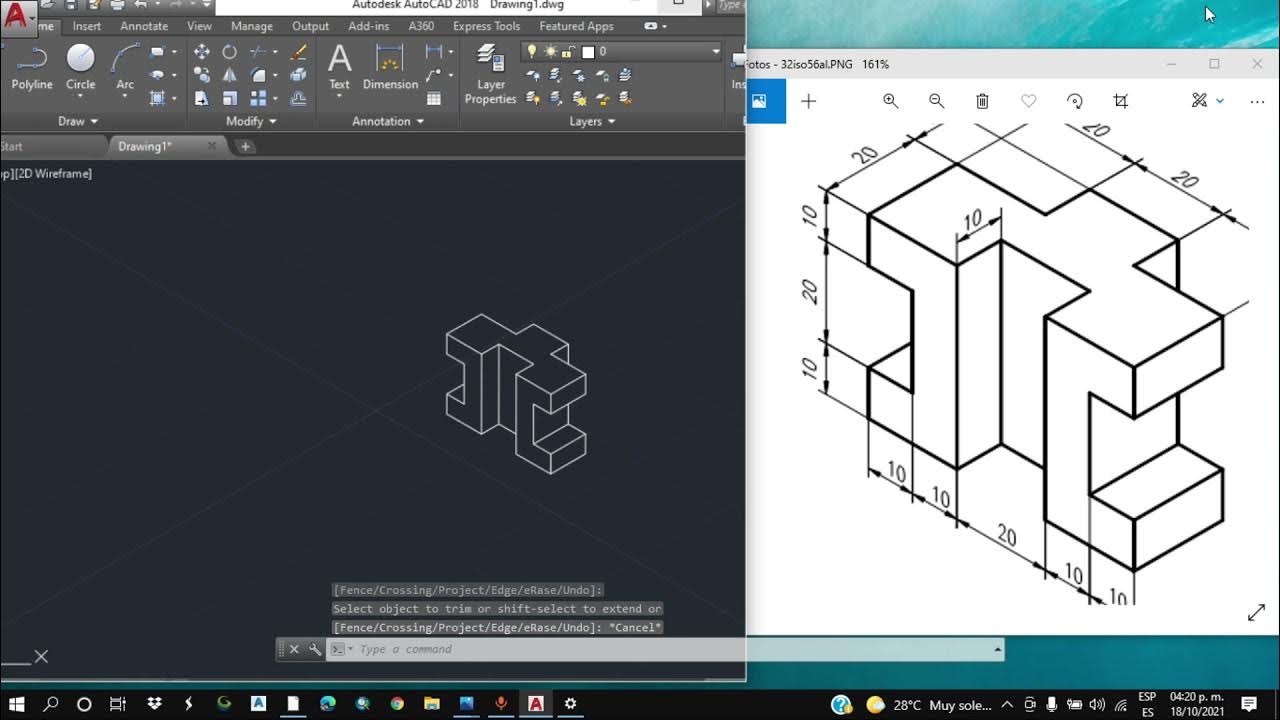
autoCAD - dibujo isometrico desde cero paso a paso

CREAR OBJETO 3D EN AUTOCAD 2013
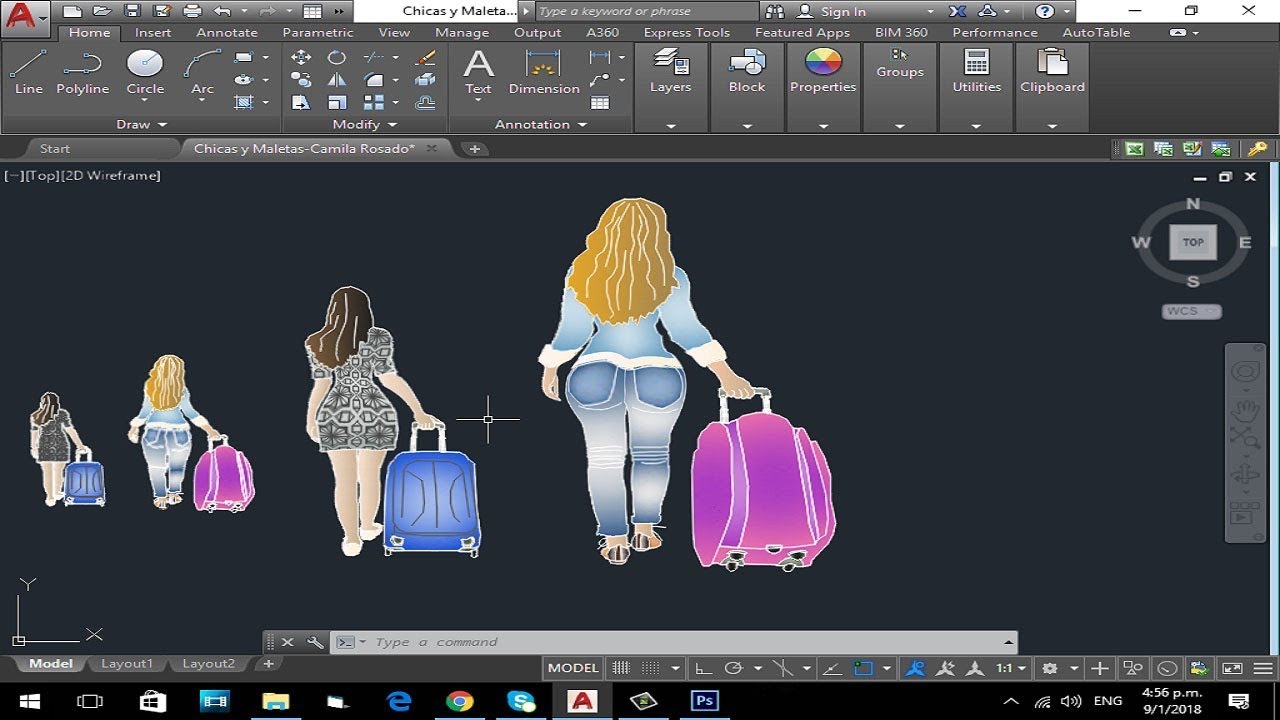
como escalar un dibujo en Autocad (comando SCALE)
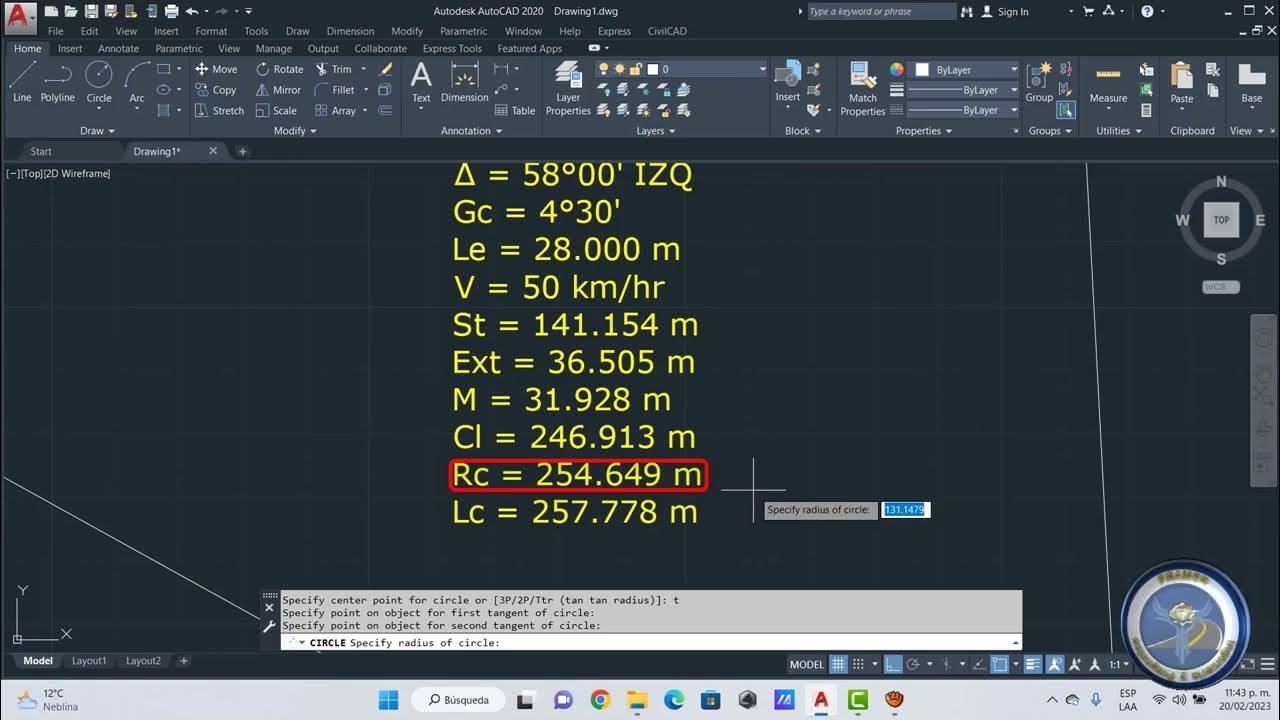
Trazo de una Curva Circular Simple

AutoCAD 2D - Tutorial para dibujar un plano de casa (PARTE 2)

🌷| Cómo dibujar fondos FÁCIL (sin saber de fondos) | GSJJ custom keychains!
5.0 / 5 (0 votes)
